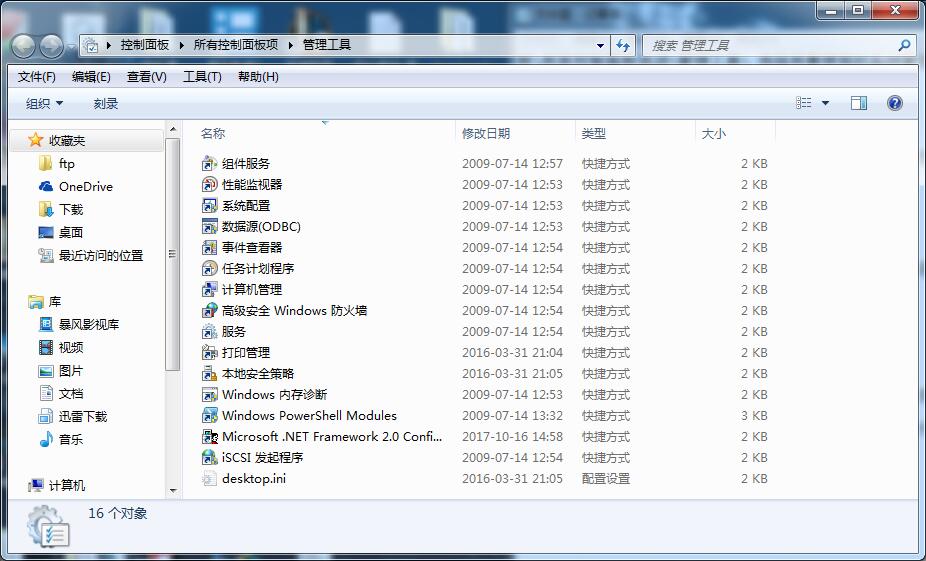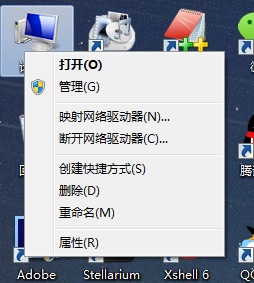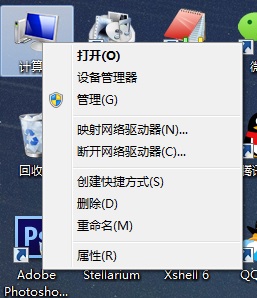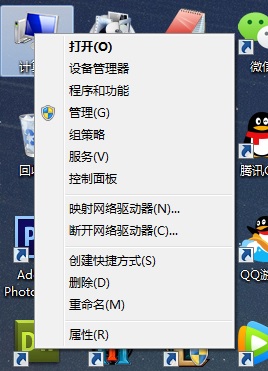windows系统管理工具添加至桌面“计算机”图标右键快捷菜单
windows系统管理工具添加至桌面“计算机”图标右键快捷菜单
有时我们在对windows系统设置时需要使用windows系统自带的一些管理工具,如设备管理器,组策略,服务等。在使用的时候要么通过运行对话框输入命令打开,要么通过控制面板\所有控制面板选项\管理工具\ 选择所要使用的系统管理工具,操作上显得比较复杂。
能不能把这些操作简单化呢?
有人可能想到了直接把相应的功能在桌面上创建快捷方式,这种方式确实方便,但桌面有过多的快捷方式就显得比较拥挤了,除此之外我们还可以通过另外的方式使操作简单化—把一些系统管理工具集成到桌面“计算机”图标的右键快捷菜单中,这样每次使用的时候直接右键点击桌面“计算机”图标就可以打开了,具体我们可以通过注册表实现。
如下图所示为默认的右键快捷菜单:
通过修改注册表后多了一个选项—“设备管理器”,选择该选项就可以直接进入到设备管理器界面,是不是很方便。
注册表信息如下:
Windows Registry Editor Version 5.00
[HKEY_LOCAL_MACHINE\SOFTWARE\Classes\CLSID\{20D04FE0-3AEA-1069-A2D8-08002B30309D}\shell\DevMgr]
@="设备管理器"
"SuppressionPolicy"=dword:4000003c
[HKEY_LOCAL_MACHINE\SOFTWARE\Classes\CLSID\{20D04FE0-3AEA-1069-A2D8-08002B30309D}\shell\DevMgr\command]
@=hex(2):25,00,77,00,69,00,6e,00,64,00,69,00,72,00,25,00,5c,00,73,00,79,00,73,\
00,74,00,65,00,6d,00,33,00,32,00,5c,00,6d,00,6d,00,63,00,2e,00,65,00,78,00,\
65,00,20,00,2f,00,73,00,20,00,25,00,77,00,69,00,6e,00,64,00,69,00,72,00,25,\
00,5c,00,73,00,79,00,73,00,74,00,65,00,6d,00,33,00,32,00,5c,00,64,00,65,00,\
76,00,6d,00,67,00,6d,00,74,00,2e,00,6d,00,73,00,63,00,00,00
将以上注册表信息保存为.reg注册表文件,双击合并导入到注册表中就可以了。
另外,给大家分享其他的一些windows系统管理工具添加至桌面“计算机”图标右键快捷菜单的实现方法。
在桌面“计算机”图标的右键菜单中添加“程序和功能”
Windows Registry Editor Version 5.00
[HKEY_LOCAL_MACHINE\SOFTWARE\Classes\CLSID\{20D04FE0-3AEA-1069-A2D8-08002B30309D}\shell\Dezinstall]
@="程序和功能"
"SuppressionPolicy"=dword:4000003c
[HKEY_LOCAL_MACHINE\SOFTWARE\Classes\CLSID\{20D04FE0-3AEA-1069-A2D8-08002B30309D}\shell\Dezinstall\command]
@=hex(2):72,00,75,00,6e,00,64,00,6c,00,6c,00,33,00,32,00,2e,00,65,00,78,00,65,\
00,20,00,73,00,68,00,65,00,6c,00,6c,00,33,00,32,00,2e,00,64,00,6c,00,6c,00,\
2c,00,43,00,6f,00,6e,00,74,00,72,00,6f,00,6c,00,5f,00,52,00,75,00,6e,00,44,\
00,4c,00,4c,00,20,00,61,00,70,00,70,00,77,00,69,00,7a,00,2e,00,63,00,70,00,\
6c,00,00,00
在桌面“计算机”图标的右键菜单中添加“组策略”
Windows Registry Editor Version 5.00
[HKEY_LOCAL_MACHINE\SOFTWARE\Classes\CLSID\{20D04FE0-3AEA-1069-A2D8-08002B30309D}\shell\NGpEdit]
@="组策略"
"SuppressionPolicy"=dword:4000003c
[HKEY_CLASSES_ROOT\CLSID\{20D04FE0-3AEA-1069-A2D8-08002B30309D}\shell\NGpEdit\command]
@=hex(2):25,00,77,00,69,00,6e,00,64,00,69,00,72,00,25,00,5c,00,73,00,79,00,73,\
00,74,00,65,00,6d,00,33,00,32,00,5c,00,6d,00,6d,00,63,00,2e,00,65,00,78,00,\
65,00,20,00,2f,00,73,00,20,00,25,00,77,00,69,00,6e,00,64,00,69,00,72,00,25,\
00,5c,00,73,00,79,00,73,00,74,00,65,00,6d,00,33,00,32,00,5c,00,67,00,70,00,\
65,00,64,00,69,00,74,00,2e,00,6d,00,73,00,63,00,00,00
在桌面“计算机”图标的右键菜单中添加“服务”
Windows Registry Editor Version 5.00
[HKEY_CLASSES_ROOT\CLSID\{20D04FE0-3AEA-1069-A2D8-08002B30309D}\shell\services]
@="服务(&V)"
"SuppressionPolicy"=dword:4000003c
[HKEY_CLASSES_ROOT\CLSID\{20D04FE0-3AEA-1069-A2D8-08002B30309D}\shell\services\command]
@=hex(2):25,00,77,00,69,00,6e,00,64,00,69,00,72,00,25,00,5c,00,73,00,79,00,73, 00,74,00,65,00,6d,00,33,00,32,00,5c,00,6d,00,6d,00,63,00,2e,00,65,00,78,00, 65,00,20,00,2f,00,73,00,20,00,25,00,53,00,79,00,73,00,74,00,65,00,6d,00,52, 00,6f,00,6f,00,74,00,25,00,5c,00,73,00,79,00,73,00,74,00,65,00,6d,00,33,00, 32,00,5c,00,73,00,65,00,72,00,76,00,69,00,63,00,65,00,73,00,2e,00,6d,00,73, 00,63,00,20,00,2f,00,73,00,00,00
在桌面“计算机”图标的右键菜单中添加“控制面板”
Windows Registry Editor Version 5.00
[HKEY_LOCAL_MACHINE\SOFTWARE\Classes\CLSID\{20D04FE0-3AEA-1069-A2D8-08002B30309D}\shell\控制面板]
@="控制面板"
[HKEY_LOCAL_MACHINE\SOFTWARE\Classes\CLSID\{20D04FE0-3AEA-1069-A2D8-08002B30309D}\shell\控制面板\command]
@=hex(2):72,00,75,00,6e,00,64,00,6c,00,6c,00,33,00,32,00,2e,00,65,00,78,00,65,\
00,20,00,73,00,68,00,65,00,6c,00,6c,00,33,00,32,00,2e,00,64,00,6c,00,6c,00,\
2c,00,43,00,6f,00,6e,00,74,00,72,00,6f,00,6c,00,5f,00,52,00,75,00,6e,00,44,\
00,4c,00,4c,00,00,00
所有注册表信息导入后效果
注册表不了解,担心设置错误?没关系,小编为你整理了相关的注册表信息,下载解压后双击.reg文件就可以导入到注册表中了。网盘密码为:724210
| 文件大小: | 32.6KB |
| 网盘下载 | 已失效 |
如果不想继续使用,只需将导入的注册表项删除即可。
IT技术资料分享-个人整理自互联网
| 上一篇: wordpress默认后台文本编辑器如何添加带有插入文本功能的自定义按钮? | 下一篇: <pre>标签中的内容如何自动换行? |